Turinys
Duomenų rinkinio viduje esantys tušti langeliai kartais trukdo. Dėl jų taip pat kyla sunkumų atliekant skaičiavimus. Yra daugybė būdų, kaip pašalinti tuščius langelius "Excel" programoje. Šiame straipsnyje apie juos sužinosime su paaiškinimais ir pavyzdžiais.
Praktikos sąsiuvinis
Atsisiųskite šį sąsiuvinį ir pratybas.
Pašalinti tuščias ląsteles.xlsx10 greitų būdų pašalinti tuščias ląsteles programoje "Excel
1. Rankiniu būdu pašalinkite tuščias ląsteles "Excel" programoje
Rankiniu būdu galime pašalinti tuščius langelius. Tarkime, kad turime kliento mokėjimų istorijos duomenų rinkinį, kuriame yra daug tuščių langelių.
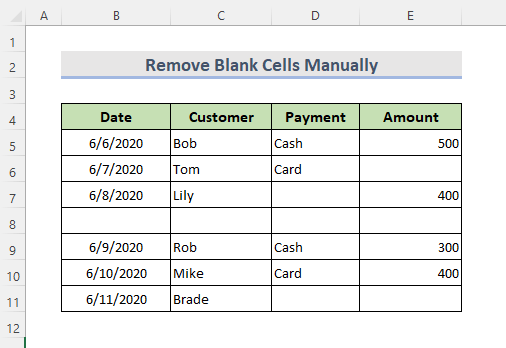
ŽINGSNIAI:
- Pirmiausia pažymėkite visas tuščias ląsteles paspausdami Ctrl klaviatūros klavišą.
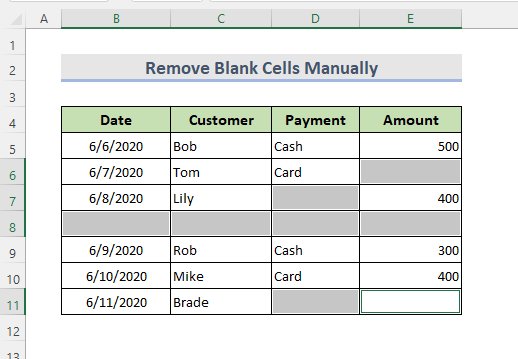
- Kitas dešiniuoju pelės klavišu spustelėkite ant pelės ir pasirinkite Ištrinti .
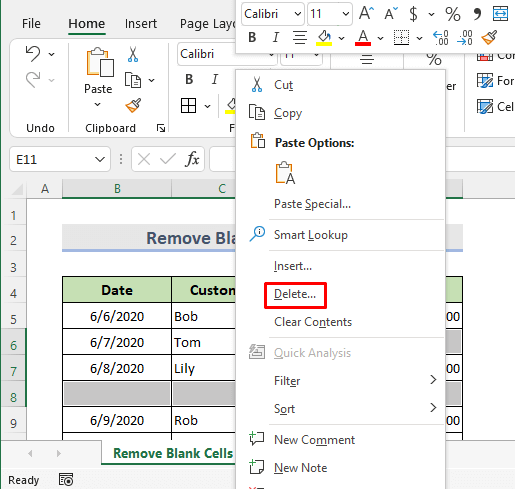
Arba galime tiesiog eiti į Pagrindinis > Ląstelės > Ištrinti .
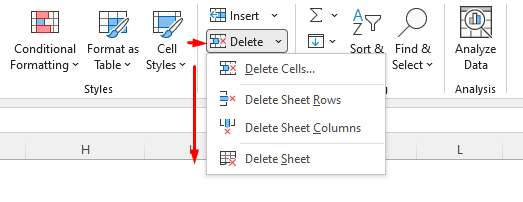
- Dabar matome nedidelį langą. Pasirinkite reikiamą parinktį ir spustelėkite GERAI .

- Galiausiai galime gauti rezultatą.
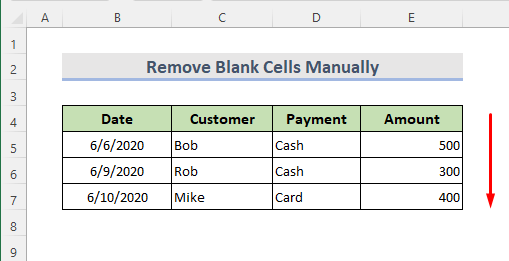
Skaityti daugiau: Kaip ištrinti tuščias "Excel" ląsteles ir perkelti duomenis į viršų
2. Funkcijos "Go To Special" naudojimas norint ištrinti tuščias "Excel" ląsteles
Tuščių langelių pašalinimas iš didžiulio duomenų rinkinio yra gana sudėtinga, jei bandome tai daryti rankiniu būdu. Eiti į Specialųjį ' čia gali atlikti svarbų vaidmenį. Tarkime, turime Kliento mokėjimų istorijos duomenų rinkinį.
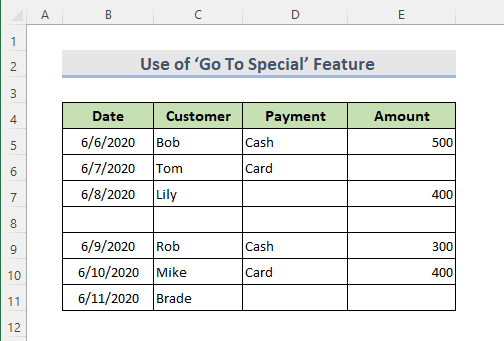
ŽINGSNIAI:
- Iš pradžių pasirinkite visą diapazoną, kuriame yra tuščių langelių.
- Eikite į Pagrindinis > Redagavimas.
- Tada iš Rasti ir pasirinkti išskleidžiamajame meniu spustelėkite Pereiti į specialią '

- Matome, kad atsiranda nedidelis langas.
- Tada pasirinkite Ruošiniai parinktį ir spustelėkite GERAI .
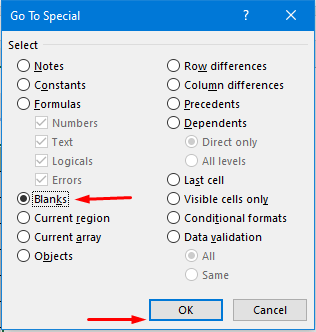
- Čia matome visus pasirinktus gretimus & amp; ne gretimus tuščius langelius.
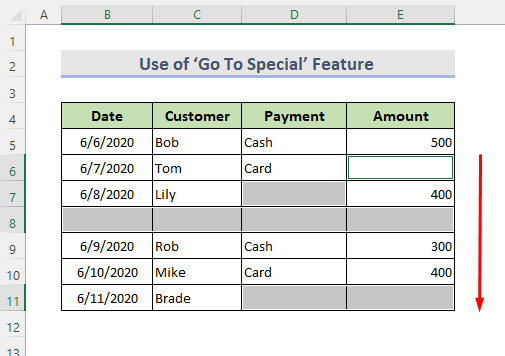
- Dabar eikite į Pagrindinis > Ištrinti > Ištrinti lapo eilutes .
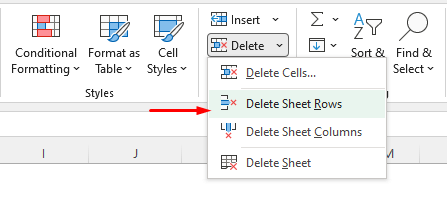
- Paspaudę šį mygtuką, matysime galutinį rezultatą.
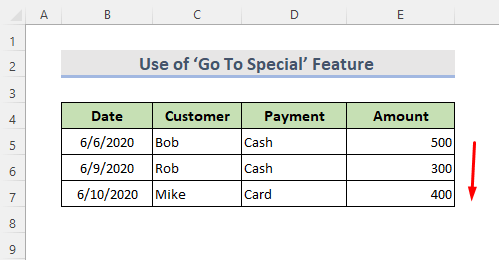
3. Klaviatūros spartusis klavišas tuštiems langeliams ištrinti "Excel" programoje
Klaviatūros spartusis klavišas yra dar vienas paprastas būdas pašalinti tuščias ląsteles.
ŽINGSNIAI:
- Pasirinkite visus tuščius langelius iš diapazono.
- Dabar paspauskite Ctrl + - ' raktus, kad būtų gautas rezultatas.
4. Tuščias ląsteles pašalinkite naudodami komandą Rasti
Svetainė Rasti komandą tai integruota "Excel" parinktis. Čia ją naudosime Kliento mokėjimų istorijos duomenų rinkinyje su tuščiais langeliukais.
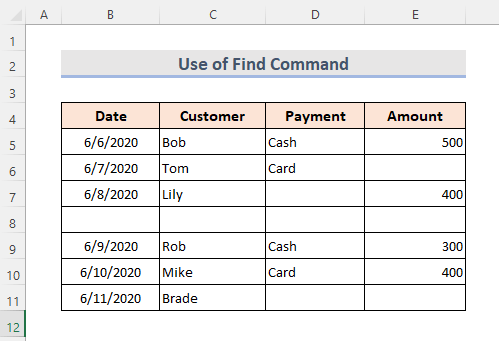
ŽINGSNIAI:
- Pirmiausia iš darbalapio pasirinkite visą duomenų intervalą.
- Dabar Pagrindinis skirtuką, pasirinkite Redagavimas .
- Eikite į Rasti ir pasirinkti > Rasti . Taip pat galime paspausti Ctrl + F klavišus, kad atidarytumėte Rasti meniu langą.
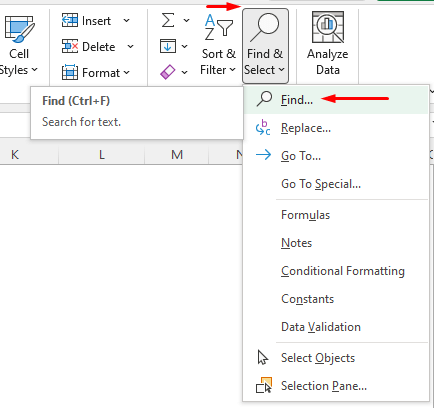
- Šiame lange spustelėkite Parinktys norėdami peržiūrėti išplėstinės paieškos kriterijus.
- Toliau laikykite Raskite, ką langelis tuščias.
- Po to pasirinkite Lapas iš Per išskleidžiamąjį langelį.
- Turime įsitikinti, kad Suderinti visą ląstelės turinį ' langelis pažymėtas varnele.
- Tada pasirinkite Vertybės iš Žvilgsnis į išskleidžiamąjį langelį.
- Spustelėkite Rasti viską .
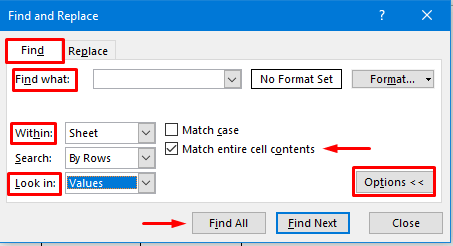
- Čia matome visus tuščius langelius. Pagal mūsų duomenų rinkinį yra 8 tušti langeliai.
- Paspauskite Ctrl + A juos visus pažymėti ir pasirinkite Uždaryti praleisti langą.
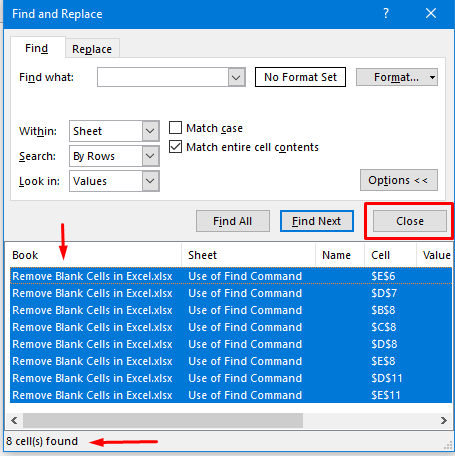
- Eikite į Pagrindinis > Ištrinti > Ištrinti lapo eilutes .
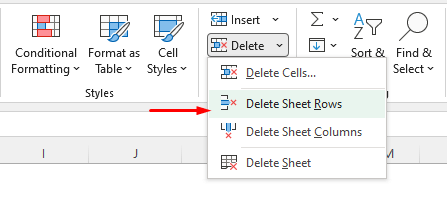
- Galiausiai galime pamatyti išvestį.
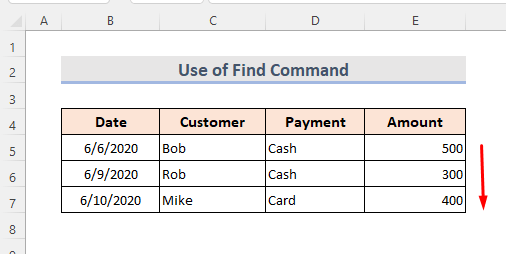
5. Filtro parinkties naudojimas tuščių langelių pašalinimui
Integruota parinktis Filtras gali padėti mums rasti tuščius langelius iš toliau pateikto duomenų rinkinio ir juos pašalinti.
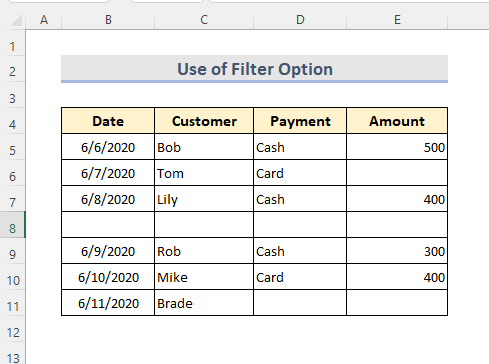
ŽINGSNIAI:
- Pirmiausia pasirinkite visą duomenų rinkinį.
- Tada eikite į Pagrindinis skirtukas.
- Spustelėkite Rūšiuoti ir filtruoti > Filtras .
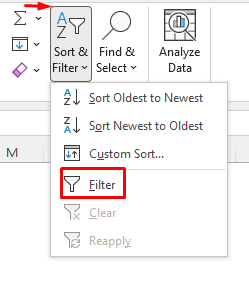
- Kiekviename stulpelyje matome filtro perjungiklį.
- Pasirinkite vieną iš jų.
- Iš išskleidžiamojo sąrašo panaikinkite žymėjimą Pasirinkite visus & amp; patikrinti Ruošiniai .
- Paspauskite GERAI .
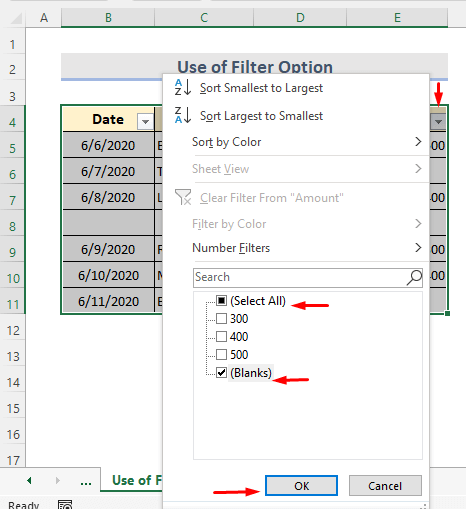
- Dabar matome filtruotus tuščius langelius.
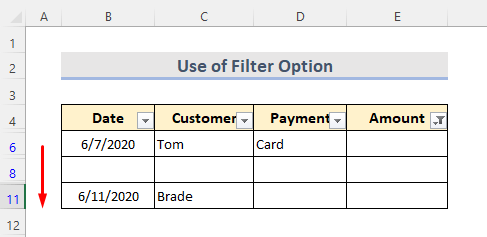
- Pasirinkite langelius be antraštės ir ištrinkite juos rankiniu būdu.
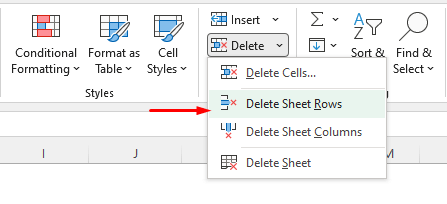
- Vėl spustelėkite filtro perjungiklį.
- Spustelėkite Pasirinkite visus ir pasirinkite GERAI .
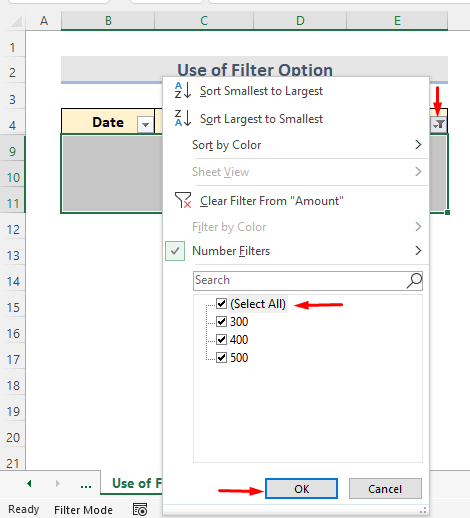
- Galiausiai galime filtruoti duomenis be tuščių langelių.
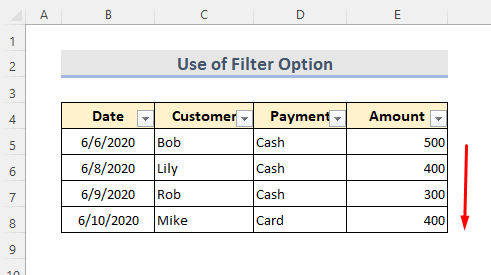
6. Išplėstinių filtrų naudojimas tuščių langelių pašalinimui "Excel" programoje
Kartais galime naudoti Išplėstinė filtras su sąlyga, skirta tuščių langelių pašalinimui "Excel" programoje. Iš toliau pateikto duomenų rinkinio ketiname pašalinti visus tuščius langelius. Data Tam reikia atlikti keletą pradinių veiksmų. Iš pradžių pasirinkite kriterijaus ląstelę G3:G4 . Čia įvedame " ". Be to, turime įterpti bendrą antraštę ten, kur norime matyti rezultatą.
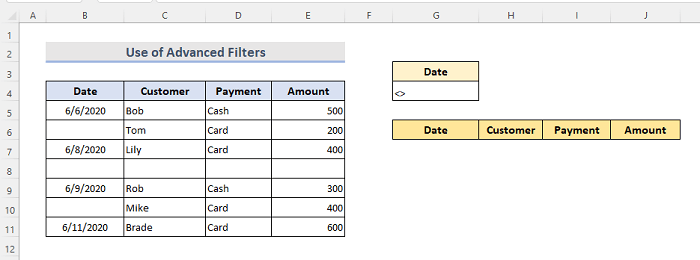
ŽINGSNIAI:
- Pasirinkite visą duomenų rinkinį.
- Eikite į Duomenys > Išplėstinė .
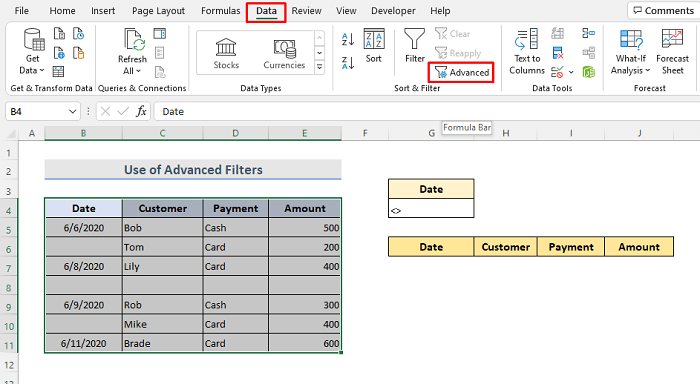
- Pasirodo nedidelis išplėstinio filtro langas.
- Dabar įterpkite sąrašo ir kriterijų intervalus, kur kopijuoti. Taip pat pasirinkite parinktį kopijuoti kitą ląstelę.
- Paspauskite GERAI .
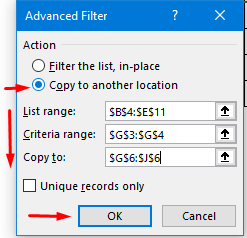
- Galiausiai rezultatą matome ląstelių diapazone G6:J11 .
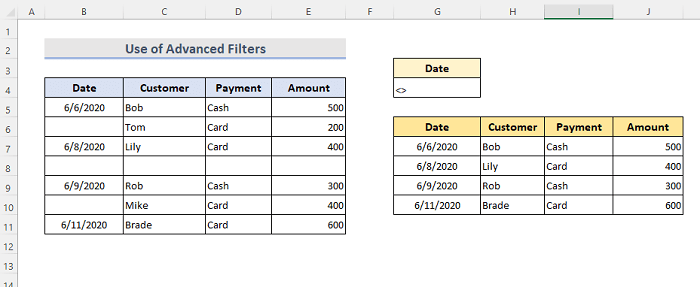
7. Naudokite rūšiavimo parinktį, kad ištrintumėte tuščius "Excel" langelius
Galime pašalinti "Excel" tuščius langelius juos rūšiuodami. Tarkime, kad turime duomenų rinkinį.
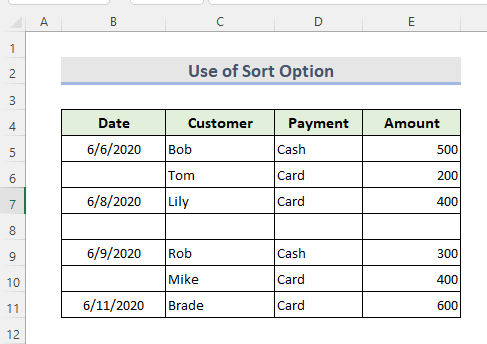
ŽINGSNIAI:
- Pirmiausia pasirinkite duomenų intervalą.
- Eikite į Duomenys skirtukas.
- Iš Rūšiuoti ir filtruoti skyriuje pasirinkite didėjančią arba mažėjančią Rūšiuoti komanda.
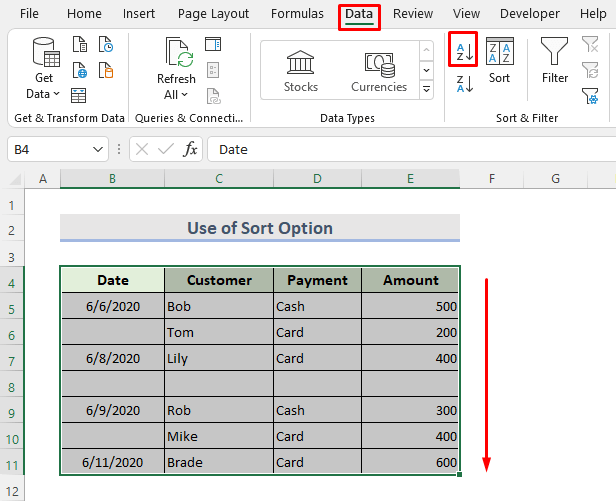
- Dabar matome, kad visi tušti langeliai yra duomenų rinkinio pabaigoje.
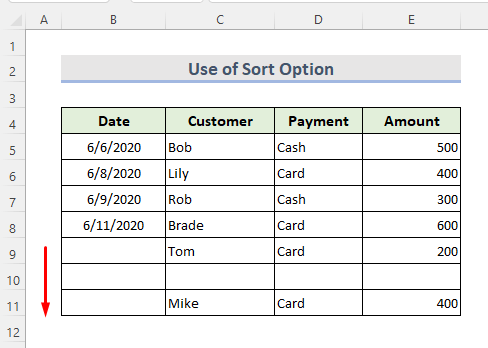
- Pasirinkite tuščius langelius ir ištrinkite juos rankiniu būdu, kad pamatytumėte, kaip atrodys duomenų rinkinys.
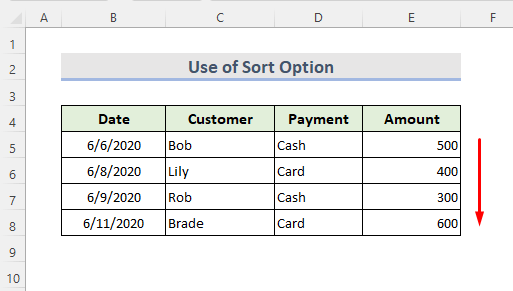
8. Įterpkite FILTER funkciją, kad pašalintumėte tuščias "Excel" ląsteles
Į "Excel" lentelė, galime naudoti Filtro funkcija Tai dinaminio masyvo funkcija. Tarkime, kad turime duomenų lentelę su kliento mokėjimų istorija, esančią B4:E11 ketiname pašalinti tuščius langelius ir parodyti rezultatą Ląstelė B14 filtruojant duomenis pagal Suma eilutė.
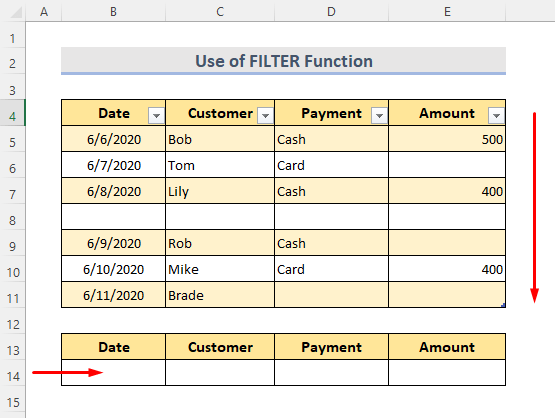
ŽINGSNIAI:
- Pasirinkite Ląstelė B14 .
- Įveskite formulę:
=FILTER(Lentelė1,Lentelė1[Suma]"","") 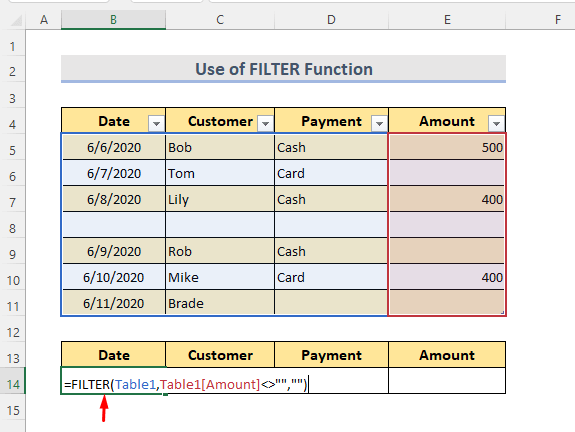
- Dabar paspauskite Įveskite pamatyti rezultatą.
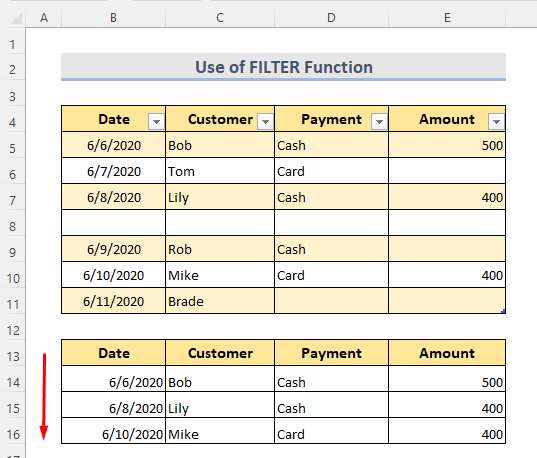
9. Ištrinkite tuščius langelius po paskutinio naudoto langelio su duomenimis
Norėdami pašalinti duoto duomenų rinkinio tuščių langelių formatavimą po paskutinio naudoto langelio su duomenimis, galime atlikti šiuos veiksmus.
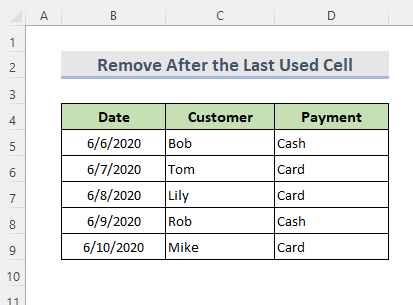
ŽINGSNIAI:
- Pasirinkite pirmąjį tuščią antraštės langelį.
- Paspauskite Ctrl + Pamaina + Pabaiga pasirinkti ląstelių intervalą tarp paskutinių naudotų ląstelių su duomenimis ir dabartinių duomenų.
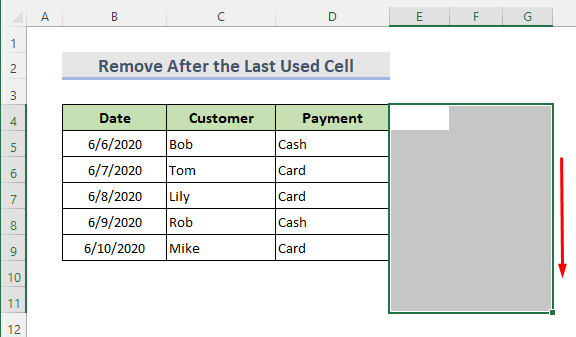
- Dabar eikite į Pagrindinis > Ištrinti > Ištrinti lapo stulpelius .
- Galiausiai paspauskite Ctrl + S išsaugoti darbalapį.
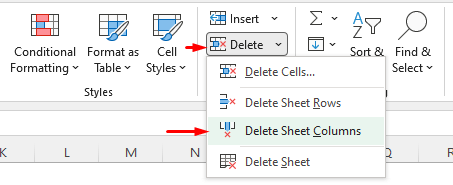
10. Užklausos "Power Query" naudojimas tuščių langelių pašalinimui programoje "Excel
"Power Query" užklausa yra "Excel" verslo žvalgyba įrankis. Šį galingą įrankį naudosime tuščių eilučių langelių pašalinimui. Štai mūsų duomenų lentelė.
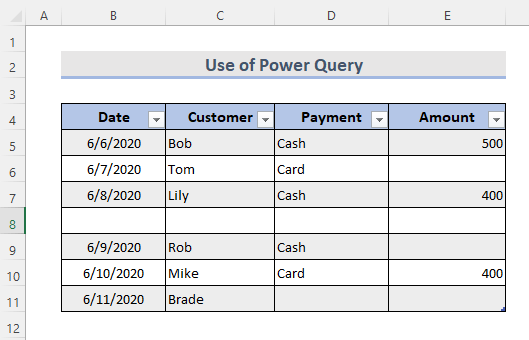
ŽINGSNIAI:
- Pasirinkite bet kurį lentelės langelį.
- Tada, norėdami įtraukti duomenis į "Power Query" užklausa langą, eikite į Duomenys > Iš lentelės / diapazono .
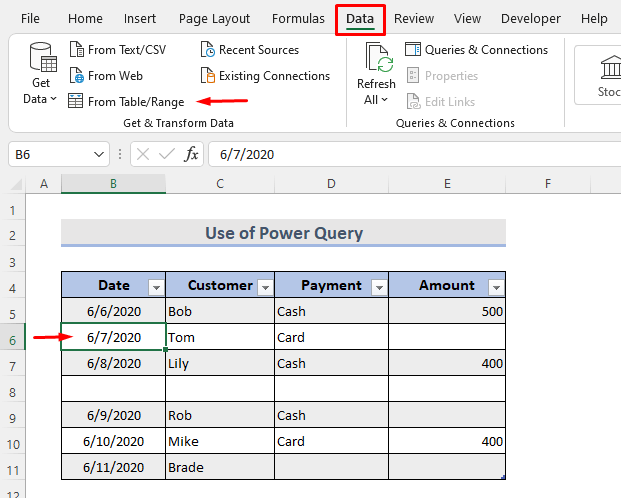
- Dabar pasirinkite skirtuką Pradžia .
- Iš Pašalinti eilutes išskleidžiamajame meniu, spustelėkite Pašalinti tuščias eilutes .
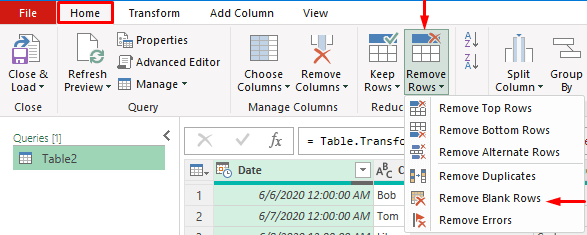
- Jei norite sukurti naują lentelę be tuščių eilučių, spustelėkite Uždaryti & amp; Įkelti galimybė.
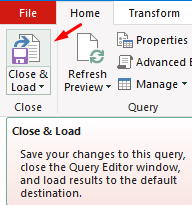
- Galiausiai matome naują lentelę. Taip pat galime pakeisti šiuos duomenis pradiniais, tačiau tai nėra privaloma.
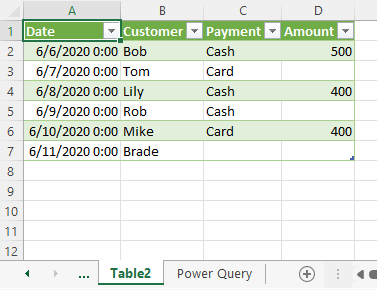
Išvada
Naudodami šiuos metodus galime lengvai pašalinti tuščias "Excel" langelius. Pridėtas praktinis sąsiuvinis. Eikite į priekį ir pabandykite jį išbandyti. Galite ko nors paklausti arba pasiūlyti naujų metodų.

